Presque toutes les applications, consoles et appareils électroniques intelligents stockent certaines données comme «Cache» pour réduire leurs temps de chargement et offrir une expérience utilisateur plus fluide. Ce cache est stocké sous forme de données temporaires et en fonction de la console, il est stocké dans certains 'temporaire' les dossiers et les appareils électroniques plus conventionnels le stockent même dans leurs circuits imprimés.

Console de jeu Xbox One
Cependant, ces données n'est pas stockée en permanence et est régénéré automatiquement par la console après un certain laps de temps. Cela est dû au fait que les configurations de lancement, les ordres de chargement des applications et les autres données mises en cache changent tout le temps en raison de laquelle le cache doit être actualisé. Chaque fois qu'un cache est actualisé, l'ancienne version est supprimée. Cependant, parfois le «Suppression» une partie peut être ignorée, ce qui peut corrompre le cache.
Ce cache corrompu peut alors interférer avec les fonctionnalités importantes du système et empêcher certaines fonctionnalités de fonctionner correctement, comme par exemple, il peut l'empêcher de se connecter au Wifi ou cela peut l'empêcher de jouer aux jeux . Par conséquent, dans cette étape, nous vous apprendrons les méthodes les plus simples pour se débarrasser définitivement du cache corrompu de la console Xbox One. Assurez-vous de suivre avec précision et attention pour éviter les erreurs.
Comment vider le cache pour Xbox One?
Le cache Xbox One peut facilement être effacé à l'aide de méthodes conventionnelles et il sera régénéré automatiquement afin que vous n'ayez pas à vous soucier de toute perte de données. Cependant, il est conseillé de connecter la Xbox au service «Xbox Live» avant de poursuivre ce processus.
- presse et tenez le 'Puissance' bouton situé à l'avant du Xbox jusqu'à ce que la console s'éteigne complètement.

En appuyant sur le bouton d'alimentation sur Xbox One
- Débrancher le bloc d'alimentation à l'arrière de la console et assurez-vous de le débrancher directement de la console et non de la prise murale.
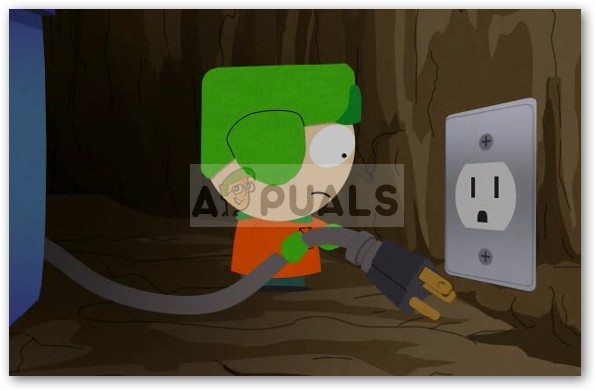
Débrancher l'alimentation de la prise murale
- Appuyez et maintenez le bouton «Power» de la console pendant au moins 1 minute et relâchez-le. Après avoir relâché, appuyez dessus plusieurs fois pour décharger complètement l'électricité statique.
- Rebranchez le bloc d'alimentation et attendez que le voyant orange du bouton d'alimentation devienne blanc.
- appuie sur le 'Puissance' bouton pour allumer la Xbox.
- Le cache a maintenant été effacé pour la console et il devrait fonctionner plus doucement.

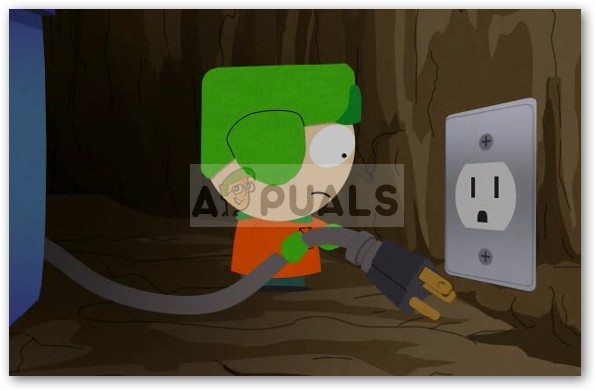

![[Réparer] League of Legends ne sera pas mise à jour sur PC](https://jf-balio.pt/img/how-tos/72/league-legends-won-t-update-pc.jpg)






![[FIX] Erreur lors de l'ouverture de Word ou Outlook sur Mac (EXC_BAD_INSTRUCTION)](https://jf-balio.pt/img/how-tos/82/error-when-opening-word.png)














